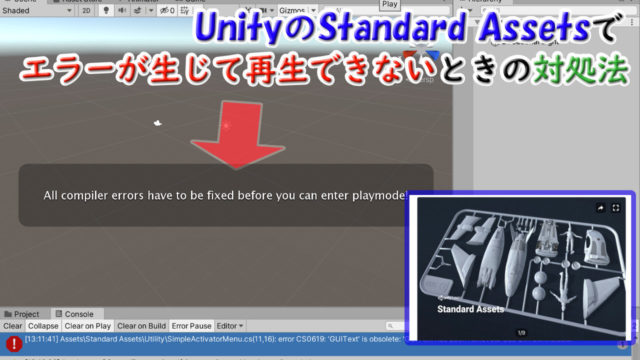最近になって、
UnityでVRアプリの開発に取り組んでいます。
とはいえ、2020年現在、万人に利用してもらえるアプリを作るならば、
VR機器を必要としない
スマホでVRができる形態でなければいけないなと思い、
中でも”スマホVRアプリ”の開発に取り組んでいるところです。
スマホVRアプリを開発するのに、
必須?兎角、とても便利なのが ”GoogleVR” というファイルです。
このファイルの"Cardboard"を使うことで、
●スマホのジャイロセンサー(地面に水平か傾いているかなどの検出)を使って、 視点(MainCamera)が動くようになる
●アプリを起動時、左右複眼で表示されるようになる
といった機能がビルド時に実装されます。
(もっといろいろとあると思うのですが、現在目立ってユニークな機能はこんなもん^^;)
VR元年の2016年から4年経った現在、
OculusやPlaystation VRのような専用デバイスのグレードアップが進む中、
未だに、スマホでVRアプリを作ろうとしている人は少ないかもしれません。
しかし、一般大衆には、
VR専用デバイスはコスト的な壁もあり(4万円前後)、普及が進んでいません。
すると、スマホとそれを装着できるようにするゴーグル(3000円前後)さえあれば利用できる、スマホVRのほうが、普及しやすいはずです。
そこでスマホVRアプリを作りたいと考えたのです。
しかし、Unityで開発できるようにするためのGoogleVRのCardboardは、新しいバージョンのUnityではサービスが終了しています。
テクノロジー会社は先を進んでいて、VR専用デバイス向けの開発プラットフォームに特化し始めているようです。
ということで、サービス終了とはいっても、
Unityの古いversionでは、GoogleVRは利用できるので、
開発したい方向けに、そのセットアップ(開発環境の構築)方法を紹介します。
※最新のversionでもスマホVR開発をする方法があるかもしれませんが、
現状よく理解できてないので一番シンプルだったものを紹介します。
1. GoogleVRをインストール
下記サイトにGoogle VR SDK(Cardboard利用可)がありますので、
その「GoogleVRForUnity_1.200.1.unitypackage」というものを
クリックしてダウンロードします。
https://github.com/googlevr/gvr-unity-sdk/releases
2. Unity ver 2019.2.21以前をダウンロード
Cardboardは、私が試したところ、2019.3.0以降のものは、
対応していないためか、ビルドしても画面が真っ暗になるだけでした。
下記のURLから、2019.2.21の「Unity hub」をクリック。
https://unity3d.com/jp/get-unity/download/archive
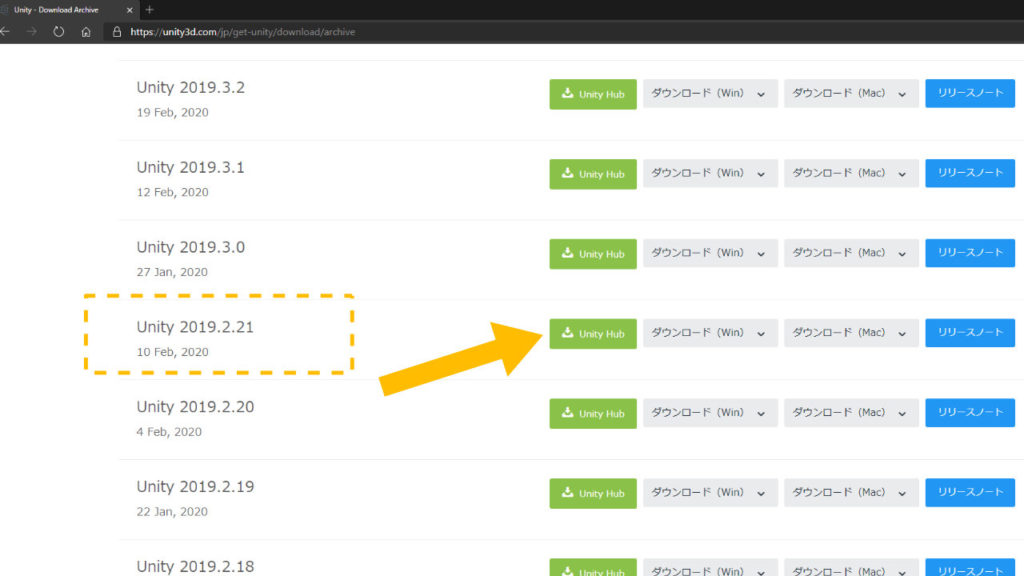
すると、同時にダウンロードするモジュールを選択する画面で、
少なくともAndroid、iOSにチェックが入っているか確認してください。
(おそらくデフォルトでチェックが入っているはずかと思います)
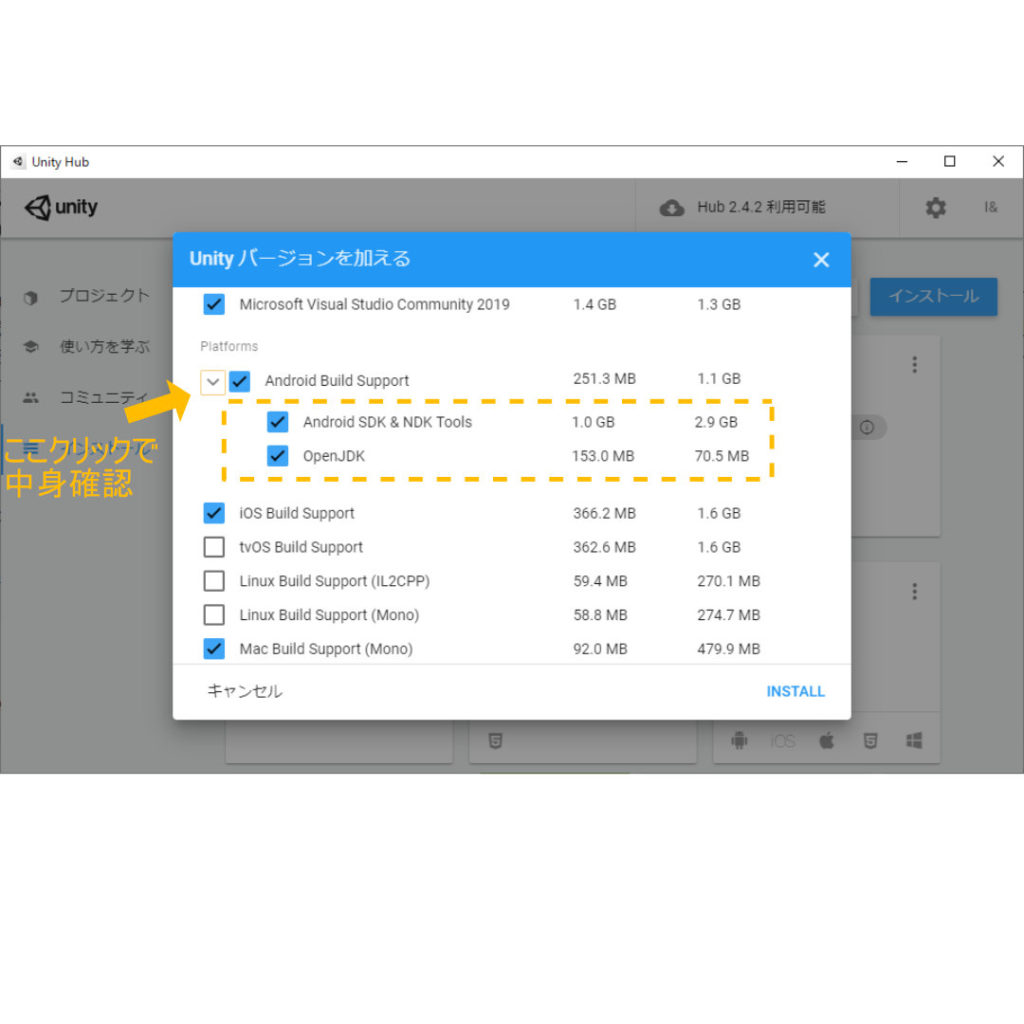
Androidのスマホ用にアプリを作りたい方は、
特にAndroidの中身に、SDK、NDK、JDKがチェックされていることを確認してください。
後から、個別に追加するのは、けっこう面倒です^^;
(逆に不具合があった場合は、
このように1からunity hubをダウンロードするのが一番解決しやすい)
以降は、順調にダウンロード、セットアップと進めていってください。
3.Unity EditerにてCardboardを適用する準備
Unity Editer(2019.2.21)を開き、
1.でダウンロードしたファイルをフォルダごと、Assetにぶち込みます。
Hierarchyに何か設定する必要はありません。
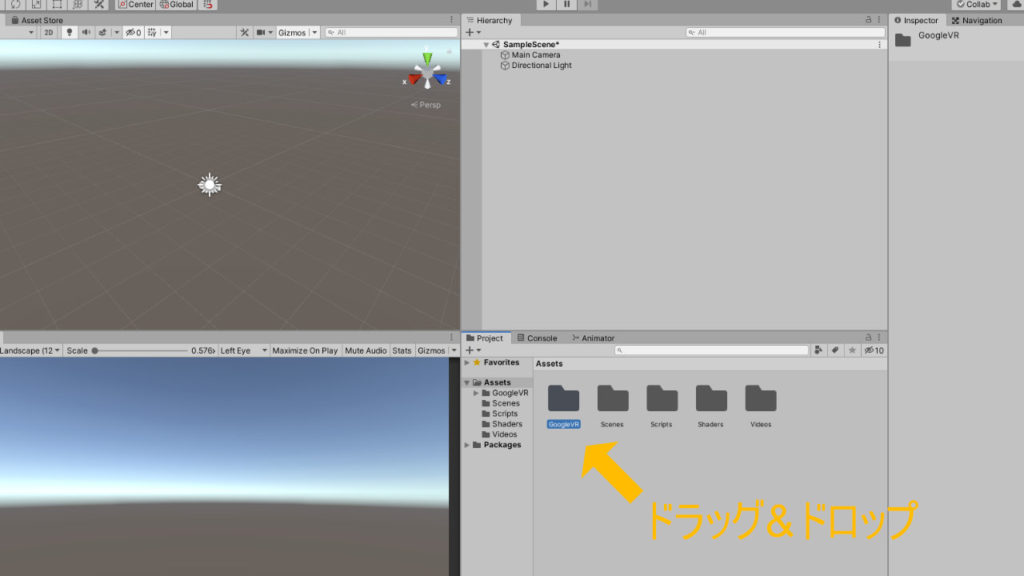
ビルド前に、「Player Setting」、またはEditタブの「Project Setting」より、
「XR Setting」の「Virtual Reality Supported」にチェックを入れ、
「+」で「Cardboard」を選びます。
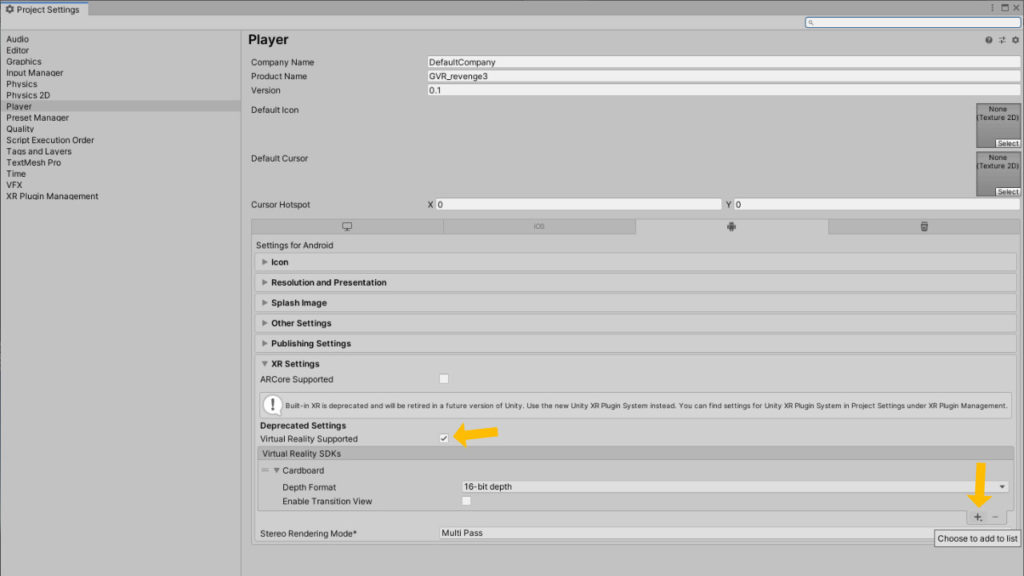
その他、Androidスマホへビルドの場合、
「Minimum API level」が「API level 19」になっているかも確認しておきましょう。
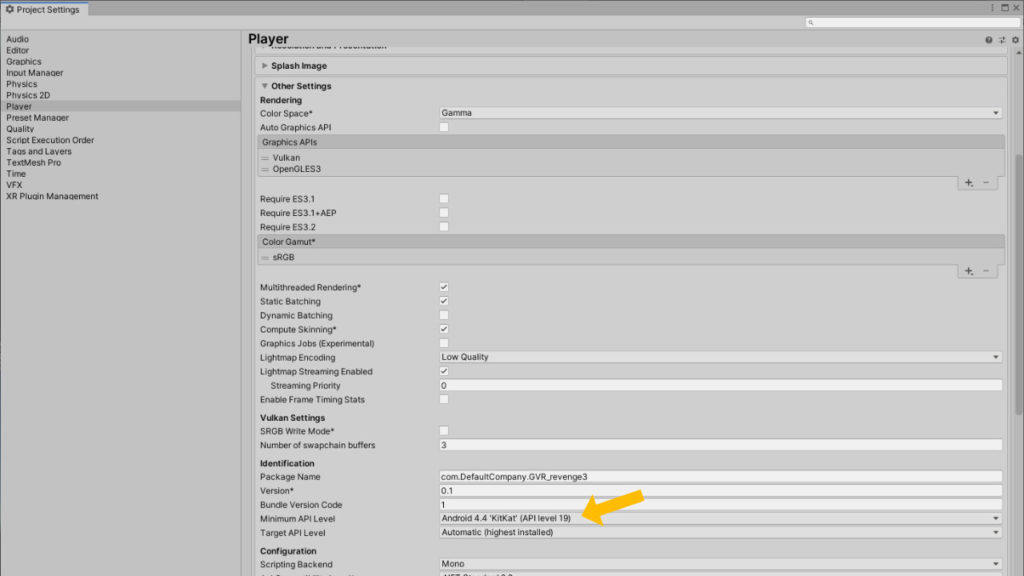
これでビルドすると、スマホ上で左右複眼になり、スマホの位置によって視界が変わるはずです。
以上~
今後もUnityで、生活をユニークにするような
遊びのTipsを発信していきますのでよろしく~。
生活でストレスを受け流すなら、システマの記事を参照ください^^
それでは!